source from: pexels
目录
1. 引言:解锁Photoshop油画艺术,轻松绘制层次感一、准备工作:选择合适的画布纹理1、选择画布材质2、应用‘纹理化’滤镜二、绘制基础:使用仿真油画笔刷1、选择和调整油画笔刷2、分层绘制初步轮廓三、细节刻画:深入描绘层次感1. 细化笔刷使用技巧2. 分层绘制细节部分四、光影处理:增强油画层次感1. 应用‘图层样式’添加光影2. 调整光影细节五、色彩调整:打造真实油画色调1. 使用‘色彩平衡’调整色调2. 微调色彩细节结语:掌握Photoshop油画技艺常见问题
1. 引言:解锁Photoshop油画艺术,轻松绘制层次感
在数字化时代,我们不再局限于传统绘画工具,Photoshop成为了众多艺术爱好者实现创意的利器。其中,绘制油画效果更是备受关注。本文将介绍如何利用Photoshop绘制出令人惊艳的油画效果,激发您对油画创作的兴趣。接下来,我们将简要概述本文将涵盖的主要步骤和技巧,让您轻松掌握油画绘制技巧。
一、准备工作:选择合适的画布纹理
在Photoshop中绘制油画效果,首先需要做好充分的准备工作。其中,选择合适的画布纹理是至关重要的第一步。一个合适的画布纹理可以为你的作品增添独特的质感,使其更具油画感。
1、选择画布材质
在Photoshop中,你可以通过以下几种方式来选择画布材质:
预设纹理:Photoshop内置了多种预设纹理,你可以直接在“纹理”面板中选择合适的纹理。
自定义纹理:如果你有自己喜欢的纹理图片,可以将其导入Photoshop,并应用到画布上。
纹理化滤镜:使用“滤镜”>“纹理”>“纹理化”命令,可以打开纹理化滤镜对话框,在这里你可以调整纹理的缩放、光照和反差等参数,以获得理想的画布材质。
2、应用‘纹理化’滤镜
纹理化滤镜是Photoshop中常用的工具之一,可以帮助你快速创建具有油画质感的画布纹理。以下是如何使用纹理化滤镜的步骤:
打开你的作品,选择“滤镜”>“纹理”>“纹理化”命令。
在纹理化滤镜对话框中,你可以调整以下参数:
缩放:调整纹理的缩放比例,以改变纹理的细腻程度。
光照:选择光照方向,以模拟光线照射在画布上的效果。
反差:调整纹理的反差,以增强纹理的对比度。
调整好参数后,点击“确定”按钮,即可将纹理应用到画布上。
通过以上步骤,你就可以为你的作品选择合适的画布纹理,为后续的绘制打下良好的基础。
二、绘制基础:使用仿真油画笔刷
在Photoshop中绘制油画效果的关键在于选择和使用仿真油画笔刷。正确的笔刷设置和运用能够使作品更加接近真实油画的效果。
1、选择和调整油画笔刷
选择合适的油画笔刷是绘制油画效果的第一步。在Photoshop中,有许多现成的油画笔刷可以供我们选择,这些笔刷通常可以在“画笔”面板中找到。
笔刷类型:选择具有自然毛笔效果的笔刷,例如“圆头毛笔”、“尖头毛笔”等。
大小和硬度:根据需要绘制的细节程度调整笔刷的大小和硬度。通常,绘制较大面积的区域时,使用较大的笔刷;而在细节部分,则使用较小的笔刷。
流量和间距:流量和间距是影响笔刷绘制效果的关键参数。流量决定了笔刷绘制时的连续性,而间距则决定了笔刷之间的距离。适当的流量和间距可以使笔刷绘制出的线条更加自然。
以下是一个关于笔刷设置的表格:
参数
说明
建议
笔刷类型
选择具有自然毛笔效果的笔刷
圆头毛笔、尖头毛笔等
大小
根据绘制区域调整大小
细节部分使用较小笔刷
硬度
根据绘制效果调整硬度
细节部分使用较高硬度
流量
调整笔刷绘制时的连续性
根据需要调整
间距
调整笔刷之间的距离
根据需要调整
2、分层绘制初步轮廓
在绘制初步轮廓时,我们需要注意以下细节:
分层绘制:为了避免在细节部分修改时影响到整体,建议先绘制一个基础图层,然后再在上方图层上绘制细节。
颜色选择:选择与油画颜料相近的颜色,可以使作品更加真实。
绘制技巧:使用适当的笔刷和技巧绘制轮廓,使线条自然流畅。
在绘制初步轮廓时,可以参考以下步骤:
创建一个新的图层。
选择合适的笔刷和颜色。
使用适当的技巧绘制轮廓。
保存图层,以便在后续步骤中进行修改。
通过以上步骤,我们可以为后续的细节刻画和光影处理打下良好的基础。
三、细节刻画:深入描绘层次感
在绘制油画效果时,细节的刻画对于呈现层次感至关重要。以下是一些关键步骤和技巧:
1. 细化笔刷使用技巧
为了更好地表现油画的质感,我们可以选择具有不同硬度和边缘效果的笔刷。例如,硬边笔刷适合绘制轮廓和结构,而软边笔刷则适合描绘柔和的过渡区域。以下是一个简单的表格,展示了不同笔刷的特点:
笔刷类型
特点
适用场景
硬边笔刷
边缘清晰,易于绘制轮廓
绘制物体的轮廓、结构
软边笔刷
边缘柔和,适合描绘过渡区域
绘制物体的边缘、过渡区域
中间值笔刷
边缘过渡自然,适合绘制细节
绘制物体的细节、纹理
在绘制过程中,我们还可以调整笔刷的透明度、大小和流量等参数,以适应不同的绘制需求。
2. 分层绘制细节部分
为了增强层次感,我们需要在画面上分层绘制细节。以下是一个简单的分层绘制步骤:
使用硬边笔刷绘制物体的大致轮廓。
使用软边笔刷在轮廓内填充颜色,并调整笔刷透明度,以表现物体表面的柔和质感。
在填充颜色的基础上,使用中间值笔刷绘制细节,如纹理、阴影等。
对画面进行整体调整,如调整光影、色彩等。
通过分层绘制,我们可以使画面更具层次感,使物体更加生动。
总结来说,在细节刻画阶段,我们需要注重以下几点:
选择合适的笔刷和参数,以表现不同的质感。
分层绘制细节,使画面更具层次感。
不断调整画面,使画面整体效果更加和谐。
四、光影处理:增强油画层次感
1. 应用‘图层样式’添加光影
在Photoshop中,光影效果是打造油画层次感的关键。通过应用‘图层样式’中的阴影和发光效果,可以轻松为画面增添立体感和真实感。首先,选中需要添加光影的图层,然后点击图层面板下方的‘添加图层样式’按钮,选择‘投影’或‘外发光’效果。调整参数,如大小、角度、距离等,直到达到满意的光影效果。
参数
说明
大小
调整阴影或发光效果的宽度。
角度
调整阴影或发光效果的投射角度。
距离
调整阴影或发光效果与图层内容的距离。
扩展
调整阴影或发光效果的扩散程度。
颜色
调整阴影或发光效果的色调。
混合模式
调整阴影或发光效果与图层内容的混合方式。
不透明度
调整阴影或发光效果的不透明度。
2. 调整光影细节
添加光影效果后,可能需要进一步调整细节,以达到更真实的光影效果。以下是一些调整光影细节的方法:
使用橡皮擦工具:擦除多余的光影效果。
使用模糊工具:使光影效果更加柔和。
使用加深或减淡工具:调整光影效果的明暗程度。
调整图层不透明度:调整光影效果的强度。
通过以上步骤,可以有效地增强油画作品的层次感,使其更加生动、真实。
五、色彩调整:打造真实油画色调
在完成光影效果之后,我们来到了色彩调整环节,这一步至关重要,因为它将直接影响到最终作品的真实感和层次感。
1. 使用‘色彩平衡’调整色调
色彩平衡是调整画面整体色调的关键工具。在Photoshop中,我们可以通过‘色彩平衡’调整图层来改变画面的色彩倾向。以下是一些调整色彩平衡的基本步骤:
打开色彩平衡调整图层:在图层面板中,点击创建新的填充或调整图层按钮,选择‘色彩平衡’。
调整色彩滑块:色彩平衡面板中有三个滑块,分别对应高光、中间调、阴影。通过调整这些滑块,可以改变画面的亮度、对比度和色彩饱和度。
微调细节:在调整过程中,可以预览调整效果,并微调色彩滑块,以达到理想的色调。
2. 微调色彩细节
在完成色彩平衡调整后,我们还需要对色彩细节进行微调,以确保画面更加真实。以下是一些微调色彩细节的方法:
使用‘色阶’调整图层:通过调整色阶,可以改变画面的亮度、对比度和色彩饱和度,从而进一步调整画面色调。
使用‘曲线’调整图层:曲线调整图层可以更精细地调整画面亮度、对比度和色彩饱和度,同时还可以调整色彩曲线,实现更加丰富的色彩效果。
使用‘亮度/对比度’调整图层:亮度/对比度调整图层可以快速调整画面亮度、对比度和色彩饱和度,适合进行简单的色彩调整。
通过以上步骤,我们可以将Photoshop作品打造成具有真实油画色调的效果。需要注意的是,色彩调整是一个不断试错的过程,需要根据具体画面进行调整,以达到最佳效果。
结语:掌握Photoshop油画技艺
通过以上步骤,我们不仅能够实现油画效果,还能深入挖掘层次感。从选择合适的画布纹理到应用光影效果,每一个步骤都至关重要。这不仅是对技巧的掌握,更是对艺术的理解和探索。我们鼓励读者在实践过程中不断尝试和调整,探索更多创作技巧,让Photoshop成为我们实现艺术梦想的得力助手。记住,每一次的创作都是对艺术的致敬,愿你在Photoshop的世界里尽情挥洒创意,绽放独特的艺术风采。
常见问题
如何选择合适的油画笔刷?
选择合适的油画笔刷对于实现油画效果至关重要。首先,应考虑笔刷的形状和硬度。仿真油画笔刷通常具有柔软的边缘和丰富的笔触,能够更好地模拟油画的质感。此外,还应根据绘画内容调整笔刷的大小和透明度,以适应不同的细节和层次。
分层绘制时需要注意哪些细节?
分层绘制是创造油画层次感的关键步骤。在绘制时,应注意以下细节:首先,确定好大致的构图和轮廓,然后逐步细化细节。在每层绘制过程中,要确保颜色和笔触的过渡自然,避免出现突兀的边界。同时,注意控制好每层的透明度,以实现渐变的层次效果。
光影效果不自然怎么办?
光影效果不自然可能是由于光影比例不协调或层次感不足造成的。针对这一问题,可以尝试以下方法:首先,调整光影比例,使暗部与亮部形成鲜明对比。其次,通过调整图层不透明度和混合模式,增强光影的层次感。最后,适当使用图层蒙版和渐变工具,使光影过渡更加自然。
色彩平衡如何调整才能更接近真实油画?
要调整色彩平衡以更接近真实油画,可以参考以下方法:首先,使用‘色彩平衡’工具调整整体色调,使画面呈现自然的光影效果。其次,利用‘色阶’和‘曲线’工具调整亮度和对比度,增强色彩层次。最后,根据实际情况,适当调整个别颜色,使其更加符合真实油画的色彩表现。
原创文章,作者:路飞SEO,如若转载,请注明出处:https://www.shuziqianzhan.com/article/108361.html